1. Pendahulaun
Sekarang manusia berkomunikasi sangatlah mudah walaupun dengan jarak yang berjauhan, antar kabupaten/kota, pulau, dan negara. Banyak fasilitas internet yang menyediakan fasilitas untuk berkomunikasi. Dan saya hanya ingin berbagi informasi tentang salah satu fasilitas yang ada dinternet untuk mempermudah kita berkomunikasi lewat audiovisual dengan gratis. Tentunya ini akan bermanfaat bagi kita yang memiliki kesibukan di luar rumah . Nah langsung saja, fasilitas yang akan saya tawarkan adalah Skype. Skype merupakan software ringan yang digunakan untuk mempermudah komunikasi jarak jauh. Jika anda ingin berkomunikasi dengan keluarga, kerabat, kolega maka Skype ini cocok untuk anda karena ini merupakan fasilitas yang sangat murah dan penyajiannya sudah audiovisual.
2. Langkah-langkah membuat akun di skype
- Kita harus mendownload terlebih terlebih dahulu di https://support.skype.comAtau buka mesin perambah internet www.google.com
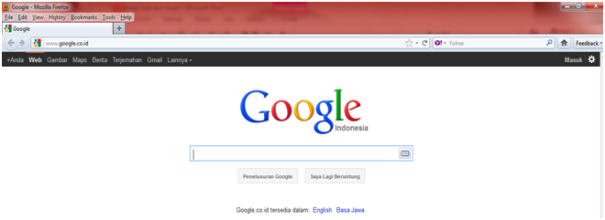
- Masukkan kata kunci download skype gratispada penelusur lalu enter
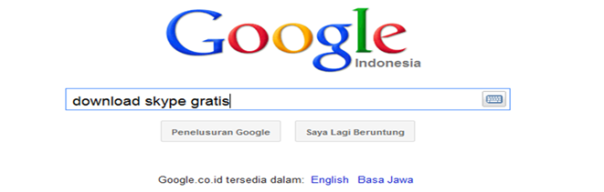
- Pilih dan klik

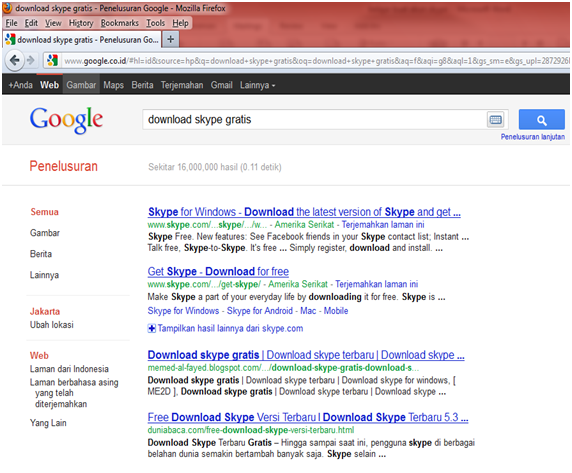
- Maka akan keluar tampilan sebagai berikut

- Pilih dan klik menu ini Get Skype For Windows

 Maka akan keluar tampilan sebagai berikut
Maka akan keluar tampilan sebagai berikut
- Pilih dan klik download skype
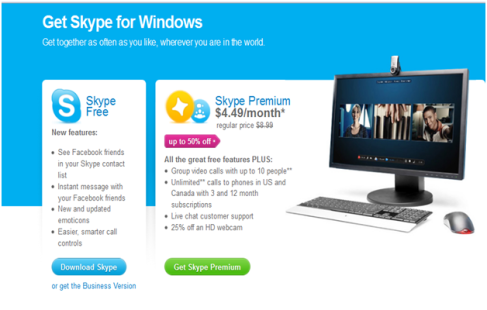
Maka akan keluar tampilan sebagai berikut

Atau tampilan akan terlihat langsung dalam tahapcreate an account maka langsung saja anda isi biodata seperti dibawah ini
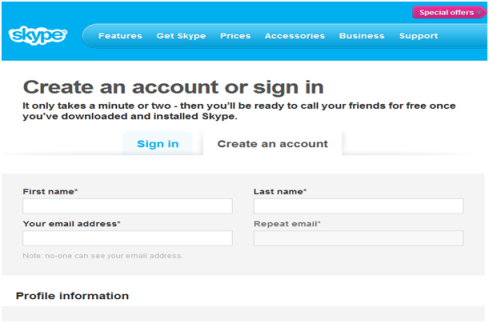

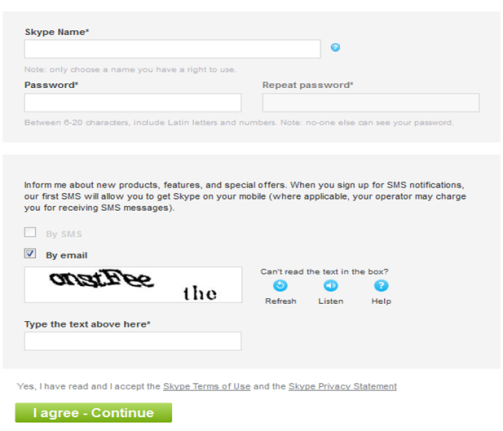
Setelah selesai penngisian data maka klik I agree – Continue. Jika belum berhasil maka cek kembali data anda mungkin ada yang salah atau terkadang skype name yang kita ketik mungkin sudah ada yang punya. Setelah itu isi lagi data yang salah dengan yang baru.
- Lalu pilih Seve Filepada kotak dialog Opening SkypeSetup.exe

 Maka proses download akan berlangsung, tampilan dibawah adalah tampilan hasil download dengan menggunakan mozilla firox versi. 8.0. Tergantung pada mesing pendownload anda seperti : doawnload Accelerator Plus (DAP), InternetDownloadManager (IDM) dll..
Maka proses download akan berlangsung, tampilan dibawah adalah tampilan hasil download dengan menggunakan mozilla firox versi. 8.0. Tergantung pada mesing pendownload anda seperti : doawnload Accelerator Plus (DAP), InternetDownloadManager (IDM) dll..
Setelah itu jalankan skypesetup yang sudah kita download dengan mengklik dua kali
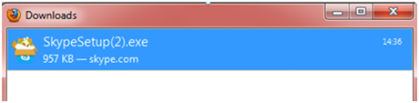
Tunggu beberapa saat. Setelah penginstallan selesai maka akan terlihat dilayar tampilan sebagai berikut.
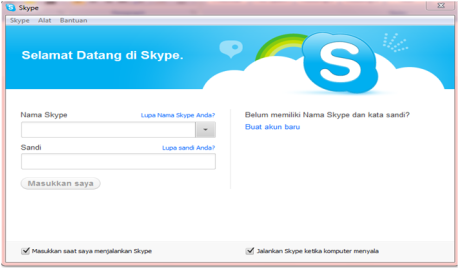
Setelah itu isi nama akun dan pasword/sandi anda dan akan keluar tampilan sebagai berikut

Tidak ada komentar:
Posting Komentar